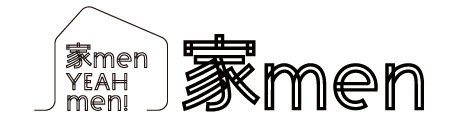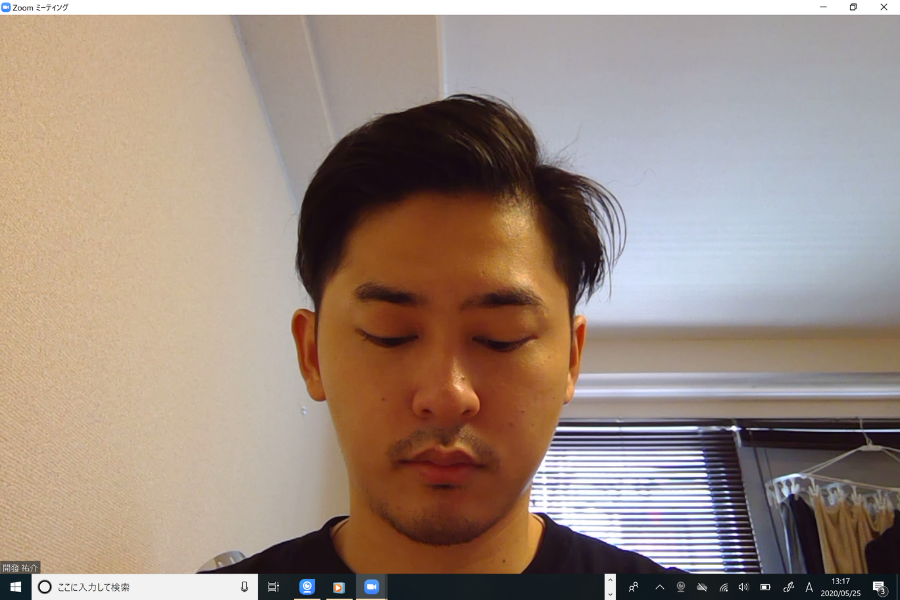仕事ができそうに見えるかも。一眼レフやiPhoneを使って高画質・高音質のテレビ会議を実現する方法
住宅
目次[非表示]
そろそろZoomやTeamsを使ったオンライン会議にも慣れてきたという方が多いのではないでしょうか。
個人的に気になっているのが、オンライン会議での「画質」と「音質」。通信環境の問題もありますが、PC内臓のカメラとマイクだとクオリティに限界があります。
とりあえず緊急事態宣言は解除されたものの、おそらくオンラインで会議をする機会は今後も多いはず。その際、自分が発信する音声と映像の品質が良いに越したことはないと思います。プレゼンやクライアントとの打ち合わせなどでは特に、できるだけ整った環境で臨んだほうが相手の印象もよくなりそうです。
そこで今回は、筆者(編集部K)が実際に試した「オンライン会議の質を上げる方法」を紹介します。
個人的に気になっているのが、オンライン会議での「画質」と「音質」。通信環境の問題もありますが、PC内臓のカメラとマイクだとクオリティに限界があります。
とりあえず緊急事態宣言は解除されたものの、おそらくオンラインで会議をする機会は今後も多いはず。その際、自分が発信する音声と映像の品質が良いに越したことはないと思います。プレゼンやクライアントとの打ち合わせなどでは特に、できるだけ整った環境で臨んだほうが相手の印象もよくなりそうです。
そこで今回は、筆者(編集部K)が実際に試した「オンライン会議の質を上げる方法」を紹介します。
一眼レフカメラをWEBカメラにしてみる
画質を上げるためにはまずWEBカメラを購入するというのが一般的かと思いますが、品切れが続出していたこともあって、自宅にある一眼レフカメラをWEBカメラとして使ってみることにしました。
筆者所有の一眼レフカメラはキヤノンの「EOS Kiss X7」。まず、キヤノンUSAが提供しているソフトウェア「EOS Webcam Utility Beta」(Windows用専用)をインストールします。
筆者所有の一眼レフカメラはキヤノンの「EOS Kiss X7」。まず、キヤノンUSAが提供しているソフトウェア「EOS Webcam Utility Beta」(Windows用専用)をインストールします。
インストールをしたら、カメラとPCをUSBケーブルでつなぎます。これだけでWEBカメラとして使用できるようになりました。あとは三脚でカメラの位置を調整します。
一眼レフVS内蔵カメラ。どのくらい差があるのか?
やはり内臓のWEBカメラとは段違いの画質。カメラには単焦点レンズをつけて背景をボケさせてみました。動いてもピントが合いやすいように、動画撮影モードに設定しています。
ZoomとGoogle Meetで試しましたが、どちらも問題なく使用できました。
ZoomとGoogle Meetで試しましたが、どちらも問題なく使用できました。
一人だけ画質良すぎて違和感。
一眼レフを使用するデメリットは?
デメリットというか懸念点として、電池が1時間程度しか持たないので、会議が長引くとちょっとしんどいかなと思いました。ただしACアダプタが別途販売されているので、それを使用すれば解決できそうです。
また、画角の関係上どうしても内臓のWEBカメラよりも上から撮ることになるので、PCを見ながら会議に参加していると、ずっと「下を見ている人」になってしまうというのも気になりました(リアルな場であればそのほうが自然なんだけど)。
解決策として、発言するときはなるべくカメラを見て話すようにする、ということを意識する必要がありそうです。
解決策として、発言するときはなるべくカメラを見て話すようにする、ということを意識する必要がありそうです。
スマホをWEBカメラ化することでもできる
一眼レフを持ってないという方もいるかと思うので、スマホをWEBカメラにする方法も試してみました。
「iVCam」というソフトを使い、筆者所有のiPhone11proをWEBカメラ化することに。まずWindowsとiPhoneにそれぞれiVCamのアプリをインストールします。PCとスマホを同じWifiにつないでいれば、すぐにPCがスマホを認識し、WEBカメラ化することができます。
「iVCam」というソフトを使い、筆者所有のiPhone11proをWEBカメラ化することに。まずWindowsとiPhoneにそれぞれiVCamのアプリをインストールします。PCとスマホを同じWifiにつないでいれば、すぐにPCがスマホを認識し、WEBカメラ化することができます。
先述の一眼レフよりほどではありませんが、内臓のWEBカメラよりはやはり綺麗。
ちなみにiPhoneのポートレートモードにも設定できますが、なぜか画面が縦になってしまうので使用を断念しました。
ちなみにiPhoneのポートレートモードにも設定できますが、なぜか画面が縦になってしまうので使用を断念しました。
そのほか画質の設定変えたり、美肌モードで加工をすることもできます。画質は最高で4K(3840×2160)にできますが、画面がカタカタして反応が遅くなってしまったので、上記画像では「960×540」に設定しています。
一眼レフのときと同様にZoomとGoogle Meetで試しましたが、いずれも使用可能でした。
一眼レフのときと同様にZoomとGoogle Meetで試しましたが、いずれも使用可能でした。
外付けマイクを使用する
音声もよりよくしたいということで、コンデンサーマイクを購入することに。ヘッドセットも便利そうですが、なんとなくつけるのが煩わしい気がしたのでやめました。
WEBカメラ同様にマイクも現在品薄が続いており、定番のYeti(イエティ)のマイクがほしかったのですが売り切れていたので断念。代わりにこちらのマイクを購入しました.。
WEBカメラ同様にマイクも現在品薄が続いており、定番のYeti(イエティ)のマイクがほしかったのですが売り切れていたので断念。代わりにこちらのマイクを購入しました.。
開封し、さっそくセッティング。マイク本体の他、マイクスタンドやマイクスポンジ、ポップスクリーン(風防)もセットになっていました。
PCのイヤホンジャックに差し込むだけですぐに使用できるようになりました。
早速社内ミーティングで使用してみたのですが、相手からは「声が耳元に直接届いてるようでキモイ」と不評。その時は音声のボリュームを下げることで対応したのですが、調べてみると、どうやらマイクとの距離が近すぎたことが原因のようでした。
早速社内ミーティングで使用してみたのですが、相手からは「声が耳元に直接届いてるようでキモイ」と不評。その時は音声のボリュームを下げることで対応したのですが、調べてみると、どうやらマイクとの距離が近すぎたことが原因のようでした。
マイクと顔の距離が近すぎると、「近接効果」と呼ばれる現象によって声がこもって聞こえるようです。マイクとの距離は、一般的には15センチ~30センチくらいの距離が推奨のよう。その中からベストな距離を見つけるとよさそうです。
距離感を調節すると、「いつもよりきれいに声が聞こえる」というフィードバックをもらうことができました。あと個人的にはラジオが好きなので、目の前にマイクがあるとテンションが上がるという効果もありました(音質関係ない)。
距離感を調節すると、「いつもよりきれいに声が聞こえる」というフィードバックをもらうことができました。あと個人的にはラジオが好きなので、目の前にマイクがあるとテンションが上がるという効果もありました(音質関係ない)。
今回はオンライン会議の質を向上させるための方法を紹介しましたが、カメラやマイクなどを導入し、自分なりにデスクをカスタマイズしていく作業自体も楽しいです。リモートワークが今後も続いていく見込みの方は、ぜひ自分なりのリモートワークに最適化したデスクをつくってみてはいかがでしょうか。